



|
Abbiamo pubblicato questo nuovo articolo su Iptables il quale spiega per bene come configurare un firewall riportando alcuni esempi pratici e scripts.
Clicca qui per leggere l'articolo
URL: http://www.linuxguide.it/docs.php?Networking:IPTABLES
Lascia i tuoi commenti qui.
LinuxGuide.it Team
Segnala questo documento su:










Clicca qui per leggere l'articolo
URL: http://www.linuxguide.it/docs.php?Networking:IPTABLES
Lascia i tuoi commenti qui.
LinuxGuide.it Team
Segnala questo documento su:










commenta
( 1428 visite )
| permalink
| 



 ( 3 / 1451 )
( 3 / 1451 )




 ( 3 / 1451 )
( 3 / 1451 )


|


|
giovedì, febbraio 7, 2008, 07:16 PM - Problematiche, HelpMe, Forum, Fedora, Rete, Ubuntu, Suse, Internet
community
buona sera e complimenti per questo stupendo sito,sono un vostro affezionato navigatore,ho un problema io uso open suse 10.3 e vorrei configurare la scheda della tre ADSM ma non ci riesco perchè open suse non me la riconosce propio,mi potreste aiutare.community
Grazie per la collaborazione.
Massimo.
Risposta dal Team di LinuxGuide.it
Guida alla configurazione di un modem ADSM sotto Linux(OpenSuse, Fedora, Ubuntu, etc).
Ciao Massimo, per far funzionare il tuo modem dovresti installare il pacchetto usb_modemswitch e configurare il tutto come segue.
Scarica prima di tutto i seguenti pacchetti
*LIBUSB:
libusb-devel (in formato rpm per OpenSuse) [scarica]
oppure
in formato sorgente da compilare [scarica]
*USBMODEM_SWITCH:
in formato sorgenet da compilare [scarica]
Installazione
# rpm -ivh libusb-devel-0.1.12-48.2.i586.rpm
# tar xjf usb_modeswitch-0.9.2.tar.bz2
# cd usb_modeswitch-0.9.2
# chmod 755 compile.sh
# ./compile.sh
# cp usb_modeswitch.conf /etc/
# cp usb_modeswitch /bin
# chmod 755 /bin/adsm
# ln -s /bin/usb_modeswitch /bin/adsmConfigurazione di usb_modemswitch
Qui dovresti configurare il file di configurazione "/etc/usb_modeswitch" aggiungendo come segue le sottostanti direttive:
Option Onda MH600HS (aka "3 New Abbonamento")
DefaultVendor=0×19d2
DefaultProduct=0×2000
TargetVendor=0×19d2
TargetProduct=0×0001Test e Debug iniziali
Avvia l'utility
# /bin/adsm
Visualizza i messaggi su dmsg
# dmesg
Configurazione di UDEV per eseguire l'attach del device modem in automatico
Edita il file "/etc/udev/rules.d/05*.rules" ed aggiungi le seguenti direttive:
SUBSYSTEMS=="usb", SYSFS{idProduct}=="2000", SYSFS{idVendor}=="19d2", RUN+="/bin/adsm"
SUBSYSTEMS=="usb", SYSFS{idProduct}=="0001", SYSFS{idVendor}=="19d2", RUN+="/sbin/modprobe usbserial vendor=0x19d2 product=0x0001"Configurazione del modem
Per la configurazione del modem segui questa guida focalizzandoti soltanto sulla configurazione dell kppp, tutto quello che c'è prima(bluetooth) non tenerlo in considerazione.
http://www.linuxguide.it/docs.php?Tutor ... _umts#kppp
Ricordati infine di impostare il parametro "dispositivo modem" scegliendo l'interfaccia "/dev/ttyUSB0" quando configuri il modem: kppp > modem > dispositivo > dispositivo modem.
LinuxGuide.it team
Segnala questo documento su:












|


|
sabato, febbraio 2, 2008, 09:34 AM - Internet
team
Come navigare su internet senza lasciare Traccie.team
Oggi la navigazione su internet è spesso monitorata da agenzie che si occupano fondamentalmente di analizzare il traffico web.
Questa attività dunque in un certo qualsenso penalizza la privacy del popolo web.
Appunto per ovviare a tale problema è stato avviato un progetto che il prende il nome di "TOR", un efficiente sistema di comunicazione anonima per internet basato sulla seconda generazione del protocollo "onion routing".
Il principio di funzionamento sul quale si basa TOR è una rete ip virtualmente distribuita su internet attraverso dei nodi peers(PC SERVER) con funzionalità di routing/encryption che fungono da server consentendo quindi ai vari client di collegarsi alla rete tor e navigare così in maniera anonima.
Come installare e configurare un client TOR
Installate il client Tor eventualmente utilizzando i vari tools di gestione dei pacchetti come apt, yum, etc, oppure scaricate il pacchetto dal sito ufficiale:
[scarica pacchetto]
Installate Privoxy, un potente proxy web progettato per garantire la privacy durante la navigazione in grado di eseguire filtraggio dei contenuti web, gestione dei cookies, rimozione pubblicità, banners, e pop-ups.
Installatelo via yum/apt oppure scaricate il pacchetto dal sito ufficiale:
[scarica pacchetto]
File di configurazione di Privoxy
Modificate il file di configurazione inserendo la seguente direttiva sul file /etc/privoxy/config:
forward-socks4a / localhost:9050 .Avviate il servizio Privoxy
# /etc/init.d/privoxy start
Avviate il client tor
# /etc/init.d/tor start
oppure
# tor
Configurazione del Browser
Sul vostro browser impostate privoxy come proxy web.
Quindi andate sulle impostazione del vostro web browser e sotto la voce proxy impostate l'indirizzo ip "127.0.0.1" porta "8118" per tutti i protocolli.
Torbutton [Installa]
Su Firefox è possibile installare il plug-in "Torbutton" ovvero un bottone che in automatico attiva la navigazione anonima evitando quindi di configurare ogni volta il proxy sulle impostazioni del browser.
Tork GUI
Un'interfaccia grafica per il client/server tor.
[Scarica]
Info
Maggiori info sono disponibili sul sito ufficale.
Segnala questo documento su:












|

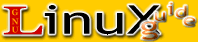
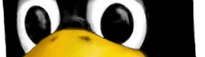
 Cerca:
Cerca:




